萬盛學電腦網 >> 圖文處理 >> CAD >> CAD使用教程 >> 常見案例解析 >> CAD圖紙中鋼筋符號顯示問號的兩種解決辦法
CAD圖紙中鋼筋符號顯示問號的兩種解決辦法
在使用PKPM等建築軟件繪制工程圖紙之後,需要將其轉化為CAD的dwg格式文件;轉化之後使用CAD打開,其中顯示有不少問號,自己安裝了很多字體之後,卻仍然不顯示,耽擱大量時間去調整,最終還是沒有顯示,那怎樣才能讓鋼筋符號成功顯示呢?

方法一:安裝缺乏的鋼筋符號字體
1、由於鋼筋等級符號的字體與其他的不一樣,直接替換字體多數情況下容易無效,仍熱是問號。因此第一個方式就是安裝缺乏的字體。下載引號內字體“tssdeng.shx”,以及“hztxt.shx”。解壓後,復制這兩個字體。

2、這裡給大家呈現一個找到CAD字體庫的最簡單的辦法,在桌面上右鍵點擊缺乏字體顯示問號的CAD,點擊“屬性”。
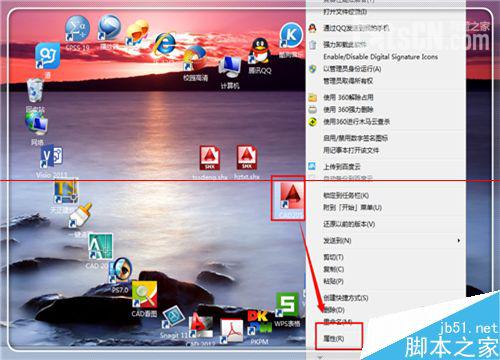
3、彈出CAD的屬性界面,這裡,點擊左下角的“打開文件位置”。(如果你這裡的打開文件位置是灰色的點不開,你只有去安裝cad的位置打開了)。
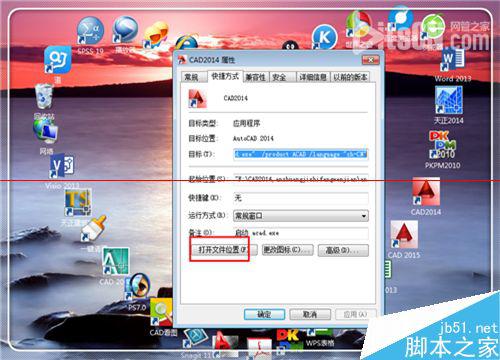
4、進入到安裝CAD的文件夾,點擊裡面的“fronts”文件夾,進入字體庫。
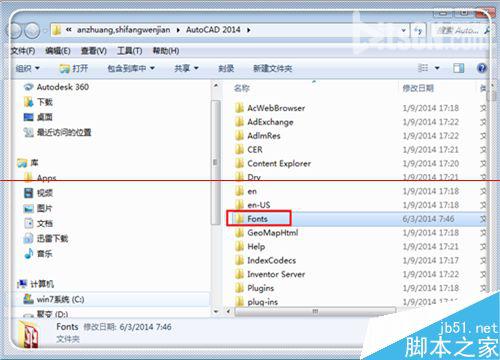
5、進入字體庫之後,使用“ctrl+v”或者是右鍵點擊,選擇“粘貼”,粘貼剛才的字體。這時候關閉CAD,重新打開剛才的圖紙,看看問號是不是解決了。一般來說,這樣就解決了鋼筋等級符號顯示問號的問題,如果你的問題比較頑固,接著使用方法二。

方法二:為顯示問號的字體指定文字樣式
1、這裡需要新建一個文字樣式,將剛才的粘貼的字體弄進去。點擊“格式”-“文字樣式”。

2、進入文字樣式對話框,點擊右上方的“新建”,新建一個文字樣式。

3、新建樣式中,輸入樣式名,“鋼筋等級”,當然你可以輸入別的名稱。點擊“確定”。

4、這裡選中剛才新建的“鋼筋符號”,“字體”選擇“tssdeng.shx”,勾上“大字體”,大字體選擇“hztxt.shx”,點擊“確定”。

5、返回到圖形界面,點擊顯示問號的文字,然後食使用組合鍵“ctrl+1”,或者右鍵點擊,選擇“特性”。

6、在特性窗口,記住以下三個重要信息:上方的“文字”(你的可能是其他名稱,以你的為准),下方的“圖層-1526”(你的可能不一樣,以你的為准)。點擊一下esc鍵退出文字選擇。

7、在命令欄輸入“q”,選擇“qslect”,點擊回車,這裡也可以使用“工具”,然後點擊“快速選擇”。

8、進入到快速選擇界面,對象類型選擇“文字”(你的以你剛才記下的為准),特性選擇“圖層”,值選擇“1526”(你的以你剛才記下的為准),選擇完畢,點擊“確定”。

9、返回到繪圖界面,可以看見,所有該圖層的文字都已經選中,則特性窗口的文字“樣式”右面地點擊一下。

10、將文字樣式選擇為剛才新建的“鋼筋符號”(你的以你剛才新建的為准)。

11、這時候所有的該圖層的鋼筋等級符號就顯示出來了。這個方式在是特別有效的,避免了每次打開圖紙,都提示指定樣式、缺乏字體的煩惱。




